海外製フリーソフトのインストール、日本語化、使い方などを紹介しています。
|
| |
|
|
|
| |
|
|
|
|
 |
|
|
|
 |
Ashampoo Burning Studio |
- Ashampoo Burning Studio の特徴
-
ファイルとフォルダーの書き込み (写真、文書、...)
- 新規 CD/DVD/Blu-ray の作成
CD、DVD、Blu-ray 上にファイルとフォルダーの書き込み
- 既存 CD/DVD/Bli-ray の更新
ファイルとフォルダーの追加/削除
- ファイルとフォルダーのバックアップ/復元
- ファイルとフォルダーのバックアップ
- バックアップからの復元
- 音楽の書き込み/リッピング
- オーディオCDの作成
- MP3 CD/DVD/Blu-ray の作成
- WMA CD/DVD/Blu-ray の作成
- CD/DVD/Blu-ray にオーディオファイルをコピー
- オーディオCDのリッピング
- 動画の書き込み
- DVDディスクへDVDビデオフォーマットフォルダーの書き込み
- ビデオCD(VCD)の作成
- スーパービデオCD(SVCD)の作成
- CD/DVD/Blu-ray に動画ファイルをコピー
- CD/DVD/Blu-ray のコピー
- ディスクイメージの作成/書き込み
- ディスクイメージから CD/DVD/Blu-ray の書き込み
- CD/DVD からディスクイメージの作成
- プロジェクトからディスクイメージの作成
- リライタブルディスクの消去
- Ashampoo Burning Studio ダウンロードページの 『 Download & use
for free 』 ボタンをクリックしてCnet Downloads 『 Ashampoo Burning Studio
Free 』 ダウンロードページに移動します。
▼ Ashampoo Burning Studio ダウンロードページ ▼
>> http://www.freeaudiovideosoft.com/freecddvdburner/index.html
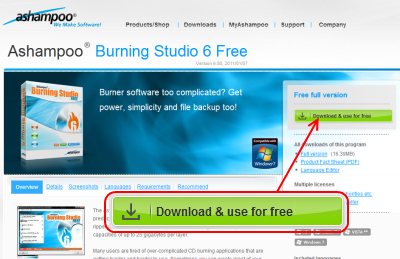
Cnet Downloads 『 Ashampoo Burning Studio Free 』 ダウンロードページの
『 Download Now 』 をクリックしてインストールプログラムをダウンロードします。
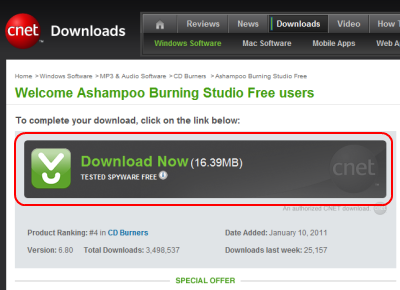
取得した 『 FreeCDDVDBurnerSetup.exe 』 インストールプログラムを起動し、Ashampoo
Burning Studio セットアップウィザードに従いインストールを進めていきます。
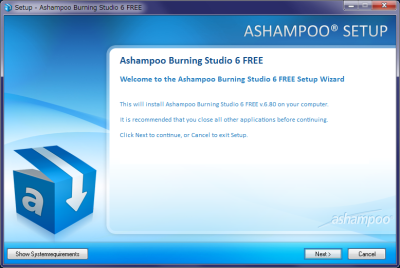
レコーディングオプション
- 書き込み完了後にディスクを取り出す...デフォルト値:有効
- ベリファイ前にトレイを自動的に閉じる...デフォルト値:無効

一時ファイル用フォルダー
変換時に作成される一時ファイルの保存先フォルダーを設定します。
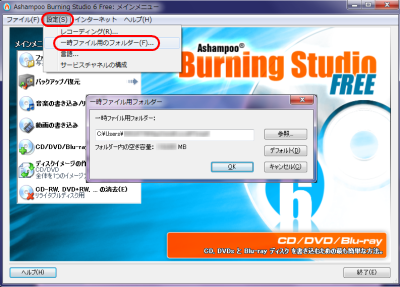
サービスチャンネルの構成
- Ashampoo ニュース...デフォルト値:無効
オンラインでAshampoo製品の最新情報を取得する場合には有効に設定します。
- アップデート...デフォルト値:無効
新しいプログラムバージョンおよびアップデートに関する情報をオンラインで入手する場合は有効に設定します。
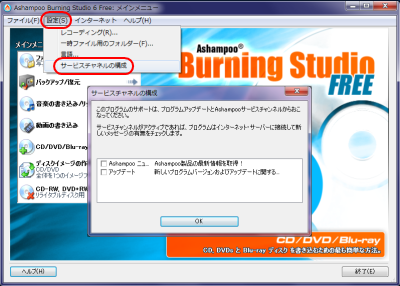
- CD/DVD/Blu-ray にファイルとフォルダーをコピーする場合は、書き込み可能なディスクをデバイスに挿入し、メインメニューより
『 ファイルとフォルダーの書き込み 』 → 『 新規 CD/DVD の作成 』 を選択します。
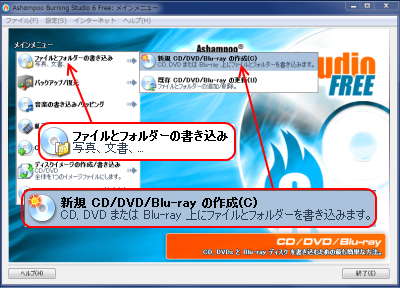
画面右の 『 追加 』 ボタンでディスクに書き込むファイル/フォルダーを選択します。
『 新規フォルダー 』 、『 削除 』 、『 名前の変更 』 ボタンで書き込むファイル/フォルダーの構成を編集することが可能です。
ディスクに書き込むファイル/フォルダーの設定が終了したら 『 次へ 』 ボタンで次のステップに進みます。
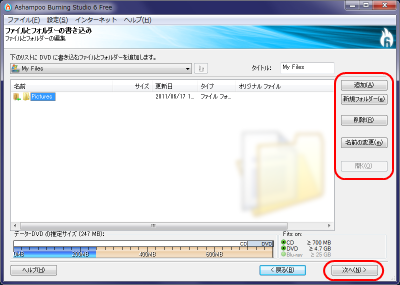
書き込みオプションを設定する場合は、このステップで 『 オプション変更 』
ボタンをクリックして書き込みオプションの設定を行ないます。『 (CD/DVD/Blu-ray)書き込み
』 ボタンで書き込みが開始します。
- 書き込み速度
- 書き込み完了後のベリファイ(検証)...デフォルト値:無効
- 最初に全てのイメージデータをハードディスクにコピー...デフォルト値:無効
- 常にディスクのフォーマット...デフォルト値:無効
- コピー枚数...デフォルト値:1
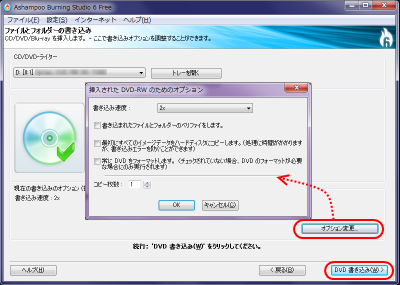
書き込みステータス画面が表示されディスクへの書き込み作業が開始されます。
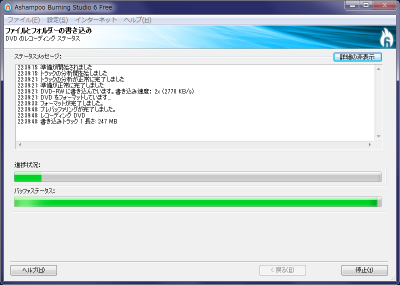
上記作業で書き込みが行なわれたCD/DVD/Blu-rayへファイル/フォルダーの追加や削除を行なう場合は、既存のディスクを挿入しメインメニューより
『 ファイルとフォルダーの書き込み 』 → 『 既存CD/DVD/Blu-ray の更新 』
を選択します。

- CD/DVD/Blu-ray にファイルとフォルダーの復元可能なバックアップを作成する場合は、書き込み可能なディスクをデバイスに挿入し、メインメニューより
『 バックアップ/復元 』 → 『 ファイルとフォルダーのバックアップ 』 を選択します。
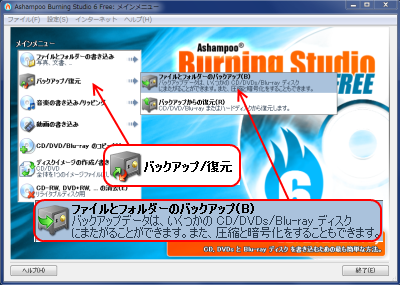
『 除外ルール編集 』 ボタンをクリックしてバックアップの対象から除外するルールを設定します。
基本的な除外ルールは予めセットされていますので通常の場合は、プリセットされたデフォルトルールをそのまま利用します。
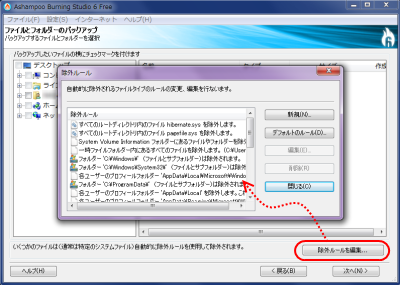
バックアップを行なうファイルとフォルダーにチェックを入れます。
除外ルールに該当するファイルは、バックアップの対象外になります。
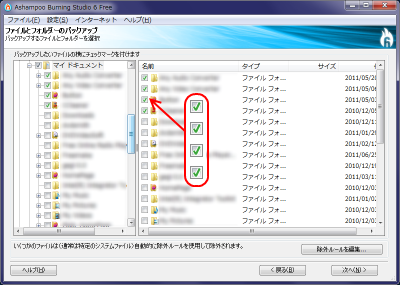
バックアップの保存場所をとバックアップオプションを設定します。
- バックアップの保存場所
- CD/DVD/Blu-ray 上に記録...デフォルト値
- USBスティック、ハードディスクに保存
- USBスティック、ハードディスクに保存
- バックアップにパスワードを設定...デフォルト値:無効
- アーカイブの圧縮...デフォルト値:有効
- アーカイブの分割サイズ...デフォルト値:自動
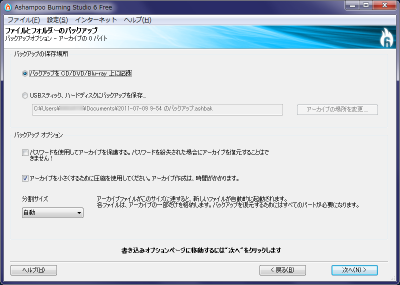
書き込みオプションを設定する場合は、このステップで 『 オプション変更 』
ボタンをクリックして書き込みオプションの設定を行ないます。『 (CD/DVD/Blu-ray)書き込み
』 ボタンで書き込みが開始します。
- 書き込み速度
- 書き込み完了後のベリファイ(検証)...デフォルト値:有効
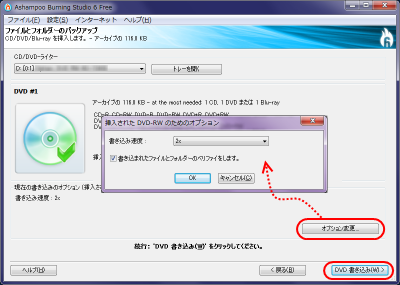
書き込みステータス画面が表示されディスクへの書き込み作業が開始されます。
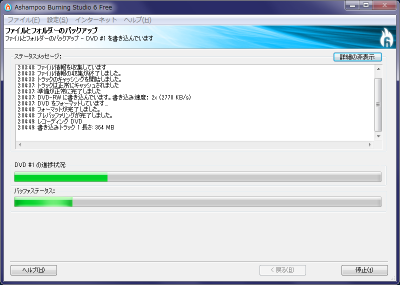
上記作業でバックアップされたCD/DVD/Blu-rayからパソコン上のファイル/フォルダーを復元する場合は、
『 バックアップ/復元 』 → 『 バックアップからの復元 』 を選択します。
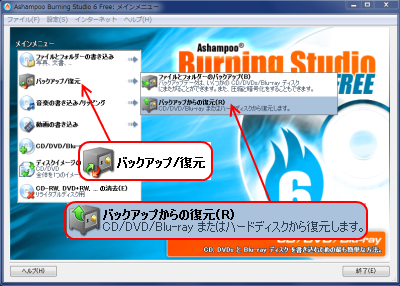
- オーディオCDからオーディオトラックをMP3、WMA ( Windows Media Audio )、WAV
(非圧縮) のいずれかのファイル形式に変換してパソコンのハードディスク上に保存する場合は、オーデイオCDをデバイスに挿入し、メインメニューより
『 音楽の書き込み/リッピング 』 → 『 オーディオCDのリッピング 』 を選択します。

ソースディスクが挿入されているデバイスを選択します
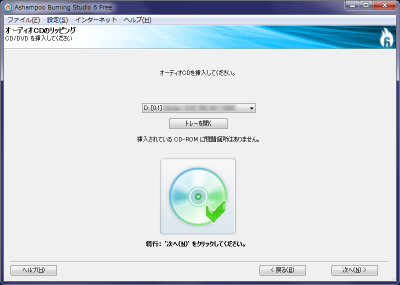
オーデイオCDからトラックの抽出が開始され同時にインターネットの音楽データベースサーバから曲名、アーティスト名の情報検索が行なわれ一致した情報があった場合自動的に出力ファイル名にセットされます。
抽出されたトラックリストからリッピングを行なうトラックの選択(デフォルト値:全トラック選択)します。トラックごとの出力ファイル名を変更する場合は
『 名前の変更 』 ボタンを使用します。

リッピングしたオーディオファイルを保存する出力フォルダーと出力フォーマット
( MP3、WMA、WAV ) の設定を行ないます。
iPod、ウォークマンなどのMP3プレイヤーで再生する場合はMP3に変換、リッピング後にCDへ書き込む場合は、WMAまたはWAVを選択します。(
CDへ書き込む場合MP3に変換するとサイズオーバーでCDに収まり切れなくなる場合があります。
)
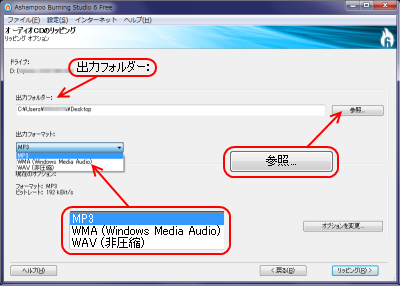
書き込み速度、ビットレートを変更する場合は『オプション変更』ボタンをクリックします。
この設定は、Ashampoo Burning Studio にて適した値が自動選択されるので通常の場合はデフォルト値を使用します。
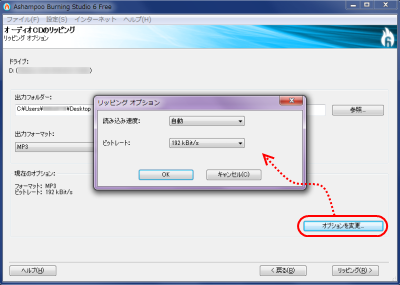
書き込みステータス画面が表示されオーデイオCDのリッピング作業が開始されます。

- パソコン上にあるオーディオファイル ( OGG、MP3、WAV、FLAC、WMA ) からオーディオCDを作成する場合は、書き込み可能なCDをデバイスに挿入し、メインメニューより
『 音楽の書き込み/リッピング 』 → 『 オーディオCDの作成 』 を選択します。
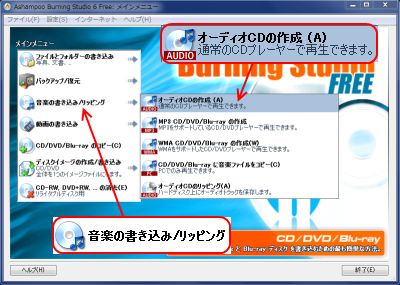
『 追加 』 ボタンによりオーデイオファイル ( OGG、MP3、WAV、FLAC、WMA )
の取り込みを行ないます。
『 削除 』 、 『 上へ移動 』 、『 下へ移動 』 ボタンを使用してCDへ書き込む曲目と順序を決定します。

プレイリストのオプション
- トラックの音量ノーマライズ(音量の均一化)...デフォルト値:有効
- トラック間のポーズ除去...デフォルト値:無効
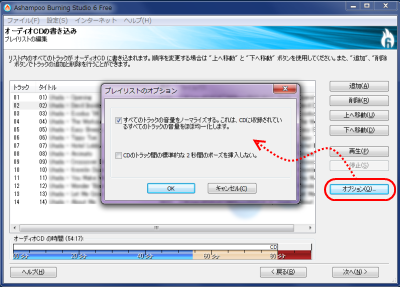
書き込みオプションを設定する場合は、このステップで 『 オプション変更 』
ボタンをクリックして書き込みオプションの設定を行ないます。『 CD書き込み
』 ボタンで書き込みが開始します。
- 書き込み速度
- シミュレート書き込みの実施...デフォルト値:無効
- ディスク アット ワンスでのCD 書き込み...デフォルト値:有効
一般的に音楽CDを作成する場合には、ディスクアットワンスで書き込む必要があります。
- 一度ハードディスク上にオーディオCD形式に変換した後にCDライティング...デフォルト値:無効
有効にすることにより処理時間は長くかかりますが書き込みエラーの防止につながります。
- コピー枚数...デフォルト値:1

書き込みステータス画面が表示されオーデイオCDの書き込み作業が開始されます。
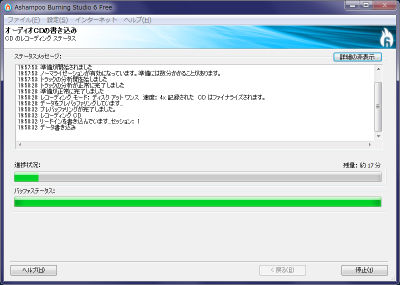
- パソコン上にあるDVDビデオフォーマットファルダー ( VIDEO_TS フォルダー )
をDVDディスクに書き込みDVDビデオを作製する場合は、書き込み可能なDVDをデバイスに挿入し、メインメニューより
『 動画の書き込み 』 → 『 DVDディスクへDVDビデオフォーマットフォルダーの書き込み
』 を選択します。
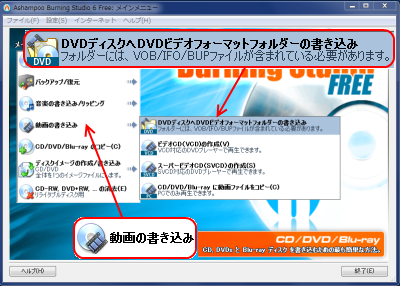
DVDビデオを含むフォルダー ( VOB、IFO、BUPファイルを含む VIDEO_TS フォルダー
)のパスを設定します。
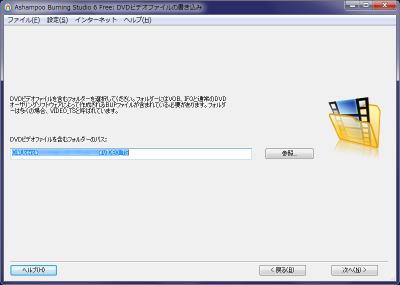
書き込みオプションを設定する場合は、このステップで 『 オプション変更 』
ボタンをクリックして書き込みオプションの設定を行ないます。『 DVD書き込み
』 ボタンで書き込みが開始します。
- 書き込み速度
- 書き込まれたファイル/フォルダーのベリファイ ( 検証 ) の実施...デフォルト値:無効
- 一度ハードディスク上にオーディオCD形式に変換した後にDVDライティング...デフォルト値:無効
有効にすることにより処理時間は長くかかりますが書き込みエラーの防止につながります。
- 常にDVDをフォーマット...デフォルト値:無効
- コピー枚数...デフォルト値:1
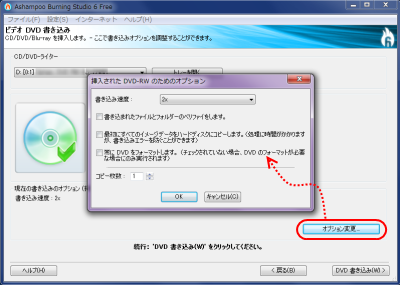
書き込みステータス画面が表示されDVDビデオの書き込み作業が開始されます。
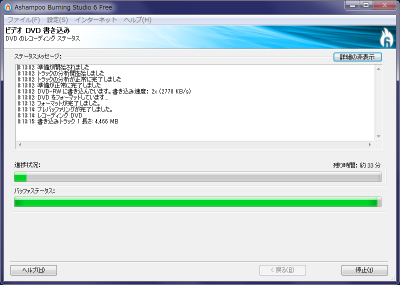
|
|
|
|
|